一つのPCでアカウントごとにChromeを同時に使い分ける方法

同じパソコン内で別々のアカウントとして
Google Chromeを複数同時起動して
使い分ける方法の説明をします。
~Chromeを一つのPCで同時に複数使い分ける方法~
Google Chromeについての説明と導入については↓を参照して下さい
なぜ、この方法を解説するのかというと、
Chromeの導入動画でも話しましたが、
用途に応じたアカウントでChromeを起動する事で、
モザイクなどの余計な作業が減ります。
それに加えて新たにまっさらな状態から始められるので、
ハウツー系の動画を作る時に最初からの導入の説明をしやすい
といったメリットがありますので、是非、使い分けて下さい
それでは、実際にやっていきましょう。
基本的には動画を見てほしいのですが、
Chromeを起動したら、大体は一番右上から二番目にあるアイコンをクリックし、
一番下の「追加」を選択すると、ユーザー追加画面が表示されます。
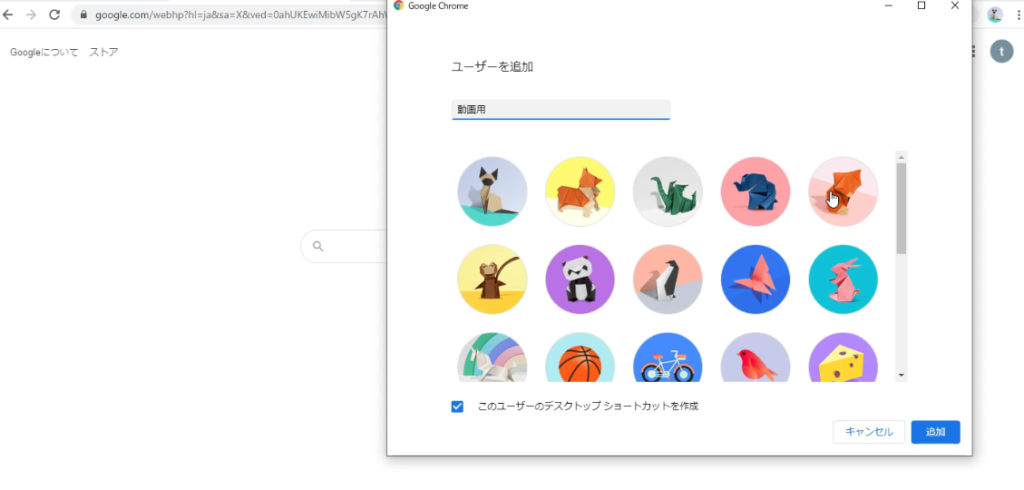
ここで一つ注意ですが、
これはGoogleのアカウントを作成するという意味ではなく、
Chromeユーザーの新規追加ということになります。
名前の入力が完了したら、
分別が付きやすいように分かりやすいアイコンを選択します。
「このユーザーのデスクトップショートカットを作成」
にチェックが入っている状態で、右下の追加ボタンをクリックしましょう。
そうすると、お気に入りやプラグイン等すべてが
まっさらな状態のChromeが新規に立ち上がります。
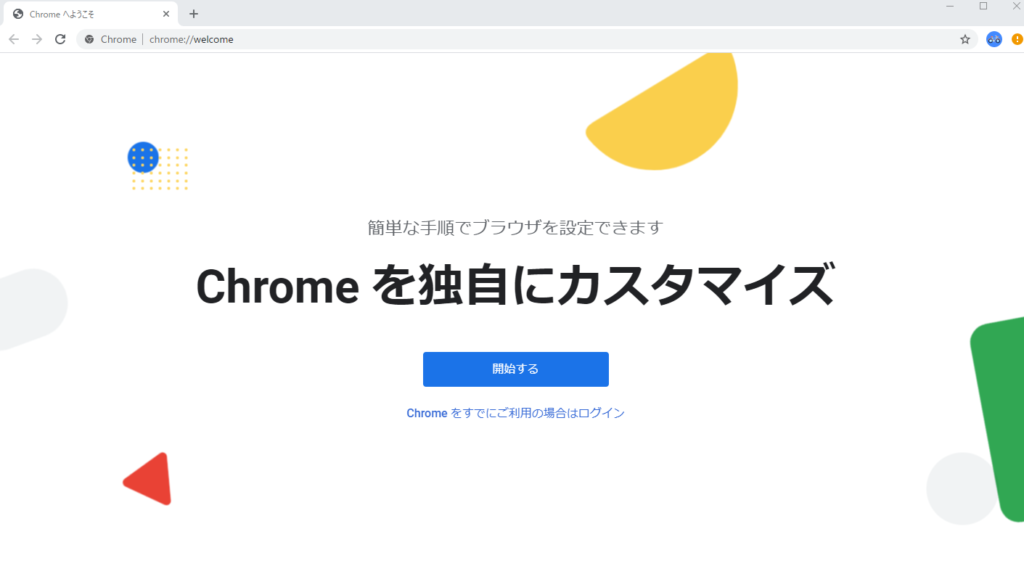
この画面が開くと同時に、
デスクトップに新しいショートカットが作成されました。
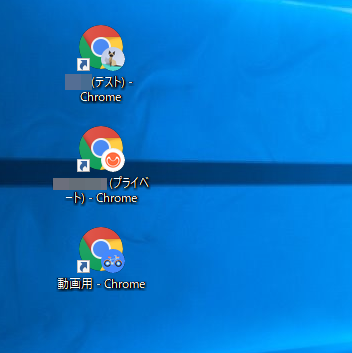
そして、新しく作成したChromeユーザー内で、
Googleアカウントを新規追加して使っていく事が出来ますので、
上手く使い分けていくようにしていきましょう。
Googleアカウントの作成方法については↓の記事を参照して下さい。









